CAD如何对图形进行局部放大缩小的调整?
Hello!大家好,我是阿广,如何对CAD文档中局部图形进行缩放操作呢?目前针对CAd文档对象的缩放方法,重要有相对和绝对两种方式。接下来就与大家分享一下有关CAd文档缩放的具体方法。(⊃‿⊂)
原料/工具
无
方法/步骤
第1步
对于CAd文档中图纸内容的局部缩放操作,我们需要借助相关CAd编辑器来实现。如图所示,通过“打开”窗口查CAD文档。
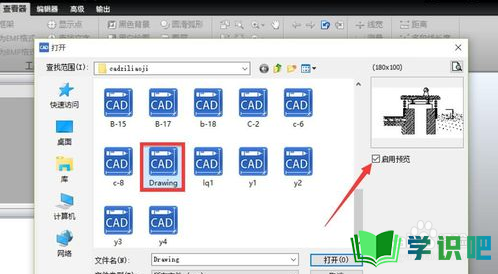
第2步
待打开相应的CAd文档后,我们可以先对想要进行缩放的局部图形进行视图调整,切换到“查看器”列表,利用“位置”列中的功能来实现。
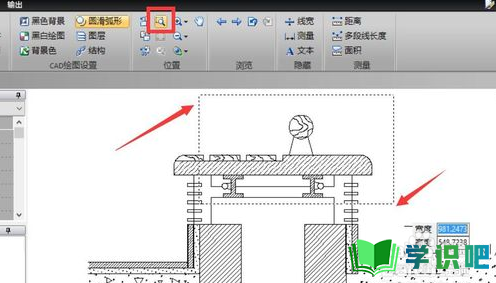
第3步
如果想对CAD文档中的图形进行缩操作,可以切换到“编辑器”-“捕捉”功能区,利用捕捉功能选中相关图形。
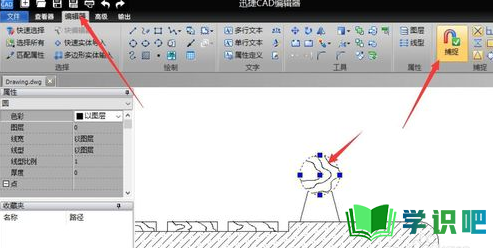
第4步
接下来换到“编辑器”选项卡,点击“工具”列表中的“缩放”下拉列表,从中选择“相对缩放”或“绝对缩放”工具。
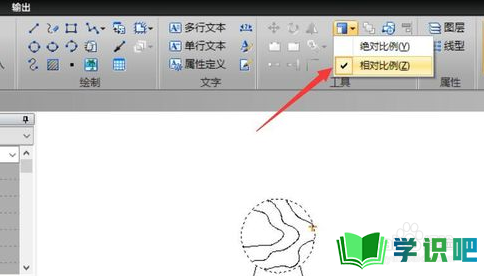
第5步
当处于缩放状态后,点击想要进行缩放的图形,同时移动鼠标到合适的位置,就可以实现图形元素的缩放调整了。
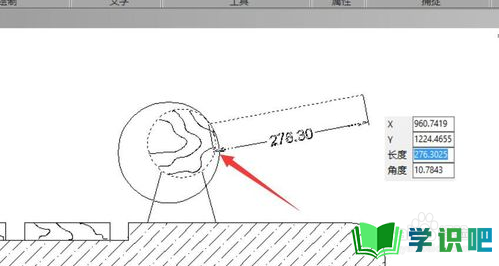
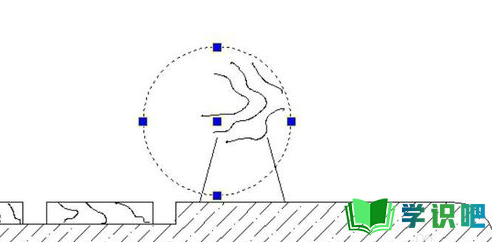
第6步
对于通过缩放调整的图形,由于其位置与原来发生了变化,因此需要借助位置移动工具重新进行调整才行。效果如图所示:
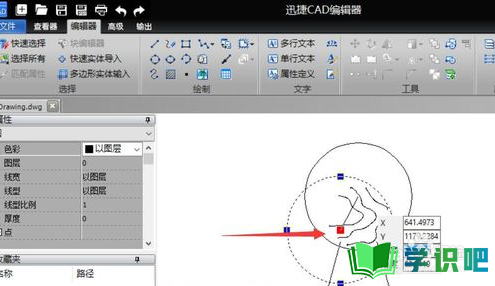
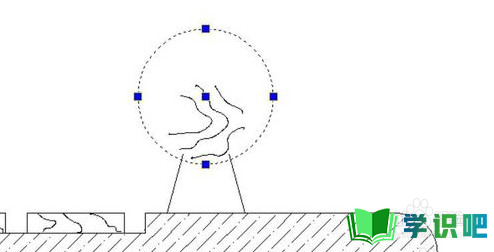
温馨提示
以上就是“CAD如何对图形进行局部放大缩小的调整?”的全部内容了,如果大家想要了解更多的内容,可以关注学识吧哦!我们每天都会为大家带来更多的生活小知识,供大家学习了解,最后,别忘了给小编点赞!(⊃‿⊂)
